最近有用户发现在电脑中出现了插入USB端口的设备无法在系统使用的问题,如果是突然不能用,查看设备管理器应该可以看到有黄色警示标志的USB设备,可将其卸载并更新驱动,具体可以参考下面提供的解决方法。
推荐:windows操作系统下载
1、按Win+R打开运行,输入devmgmt.msc并回车打开设备管理器;
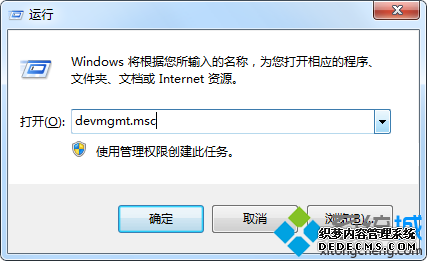
2、展开通用串行总线控制器,右击有问题的设备(有黄色警示号),选择更新驱动程序;

3、点击自动搜索更新的驱动程序软件;
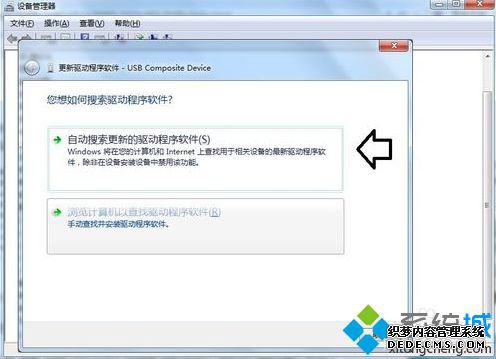
4、等待进行搜索并安装相关驱动;

5、完成更新后就可以查看是否恢复正常;
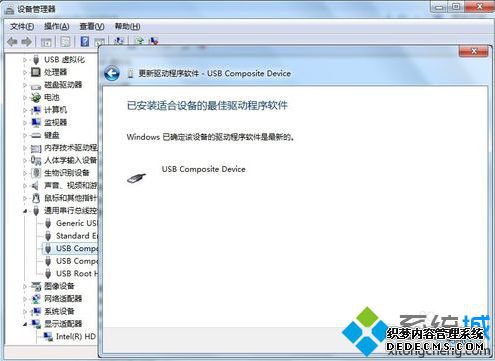
6、如果还有问题,右击Generic USB Hub,打开属性;
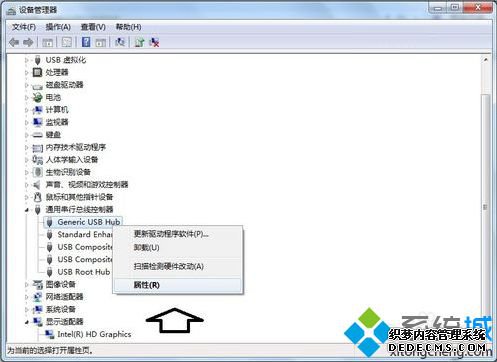
7、在“电源管理”中,取消勾选“允许计算机关闭此设备以节约电源”,点击确定;

8、当然,还有可能会遇到怎么设置都出错的情况,这是因为驱动装错了(注意系统有分32和64位)。

如果电脑出现USB端口设备无法使用的问题,那么不妨尝试以上介绍的方法来解决。
------相关信息------



